解决win10 1709开始菜单反应慢的方法
很多用户自从将电脑更新到Win10 1709系统之后都有出现反应迟钝的情况,特别是在开启开始菜单的时候。一般我们点击开始菜单按钮之后就可以立即进入开始界面,但是在1709系统中若是我们点击开始需要稍等几秒之后开始菜单才会出现。甚至有的用户在点击开始之后电脑就卡顿了。为什么会出现这样的情况呢?原因很好理解,因为我们的电脑初始设置就是这样的,也许和你的电脑硬件不是很符合,大家可以使用教程中的方法来进行修复!
 方法步骤:
方法步骤:步骤一:关闭透明效果
1、进入系统之后使用鼠标右键点击下方的开始菜单,点击之后在出现的选框中找到设置按钮并单击打开!
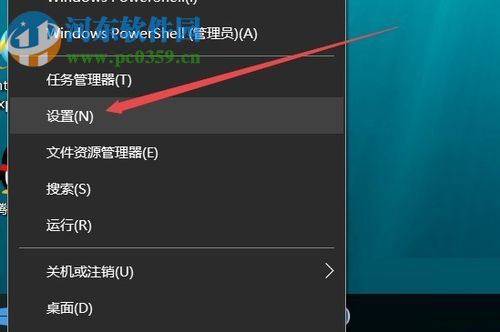
2、进入设置界面之后接着打开个性化设置栏
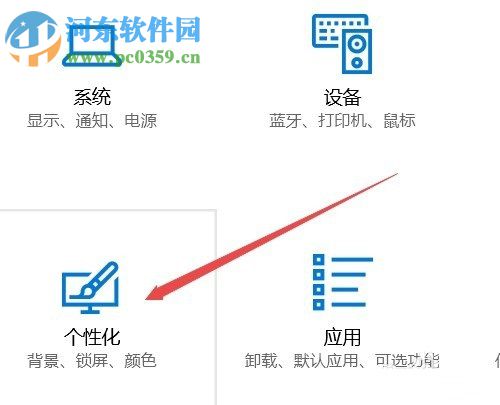
3、在个性化的设置窗口左侧找到“颜色”选项卡
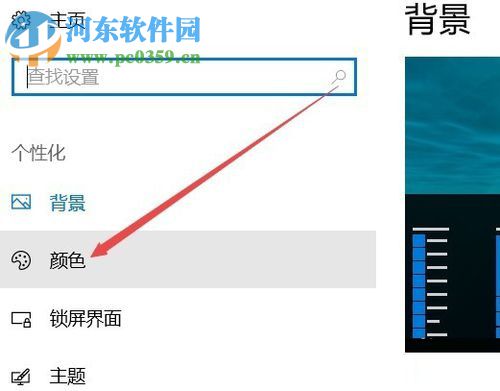
4、接着将其中的透明效果关闭即可!这个是我们开始菜单打开有延迟的重要因素,一般关闭之后就能有效的就爱哭爱打开时间了!
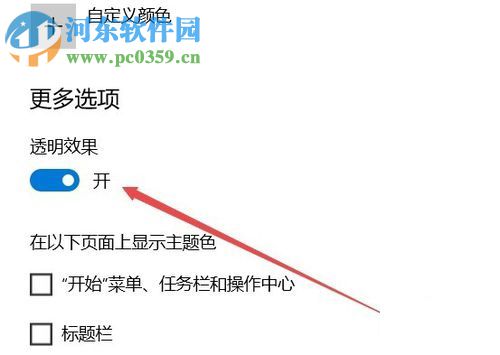
步骤二:关闭动画播放
1、依旧是在设置界面中,找到下图中的轻松使用选项
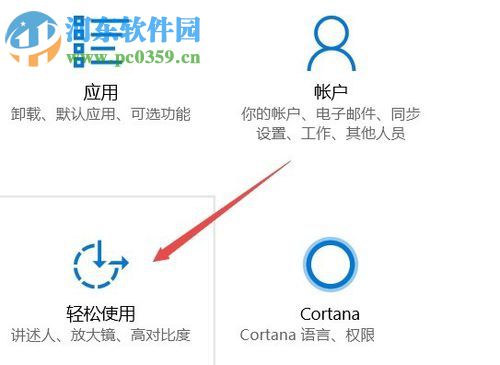
2、点击之后在左边界面中最下方找到“其他选项”一栏!点击之后右侧的设置窗口就被打开了!
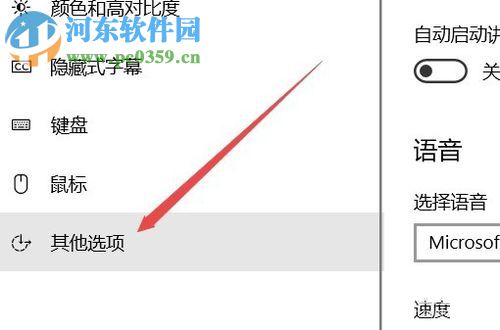
3、在其他选项中找到“在Windows中播放动画”一栏之后将它关闭
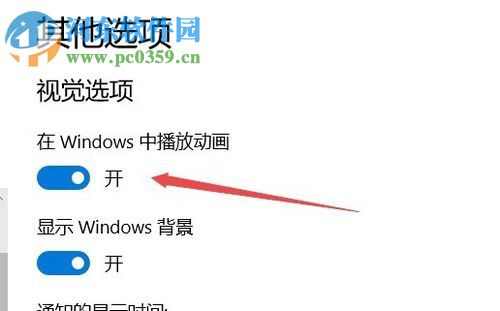
步骤三:关闭云搜索
1、随后接着回到设置界面中找到下图中的Cortana小娜图标,找到之后单击将它打开!
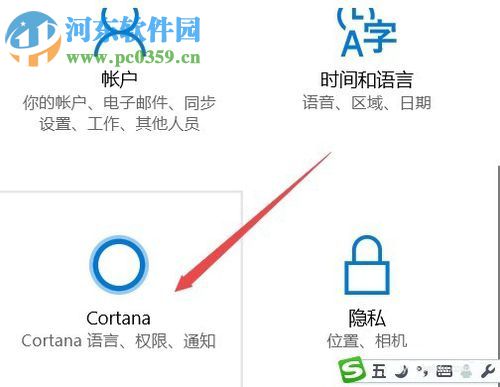
2、进入云搜索窗口之后将其中的云搜索功能关闭,这样我们的电脑就不会自动搜索了!
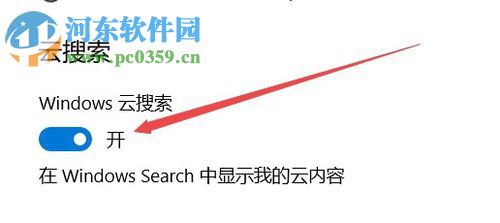
使用上面的三大步骤之后就可以将开始菜单的打开时间加快了!如果你在升级win10 1709系统之后也遇到了这样的情况可以设置使用教程中的方法来优化一下打开的速度哦!

 网公网安备
网公网安备